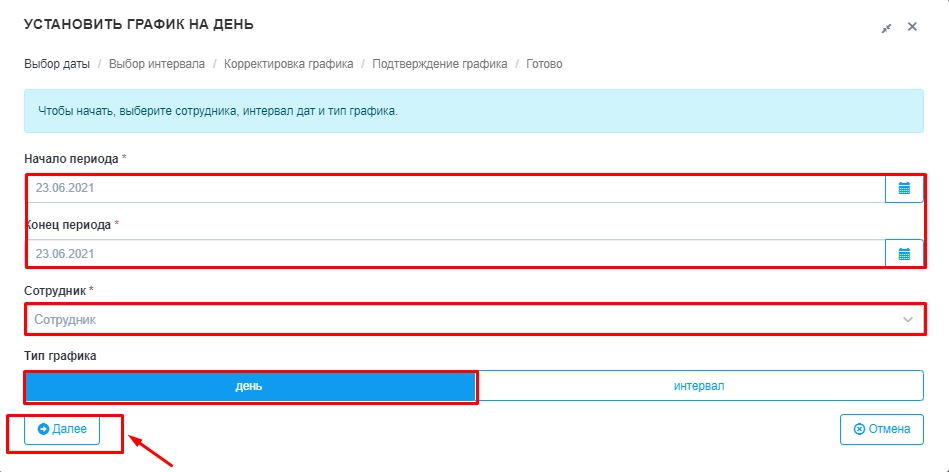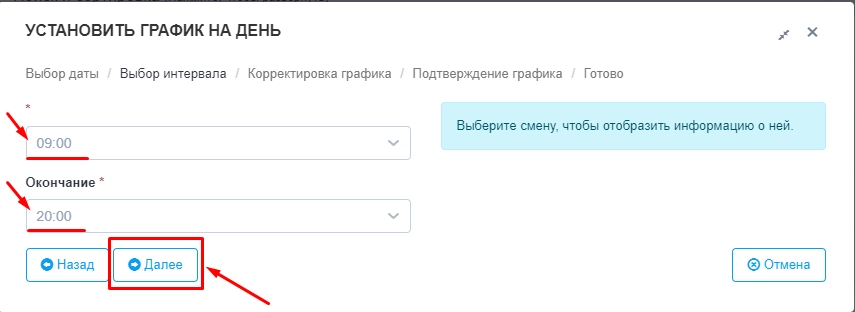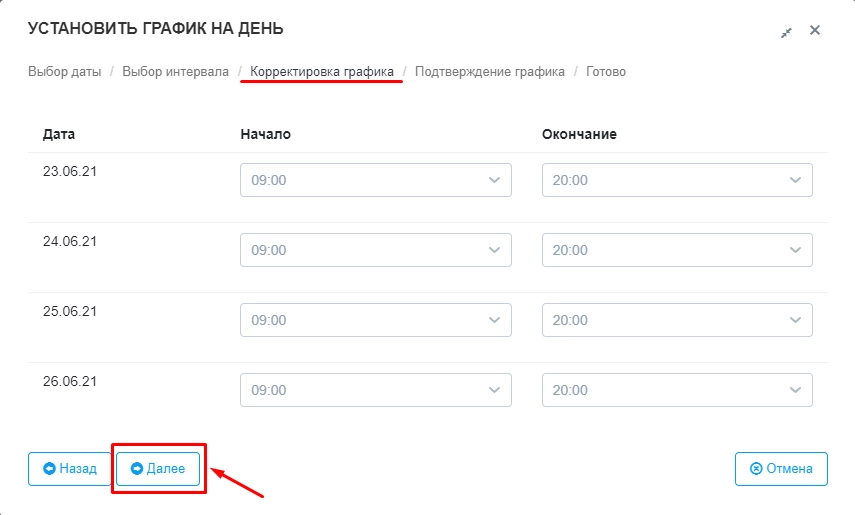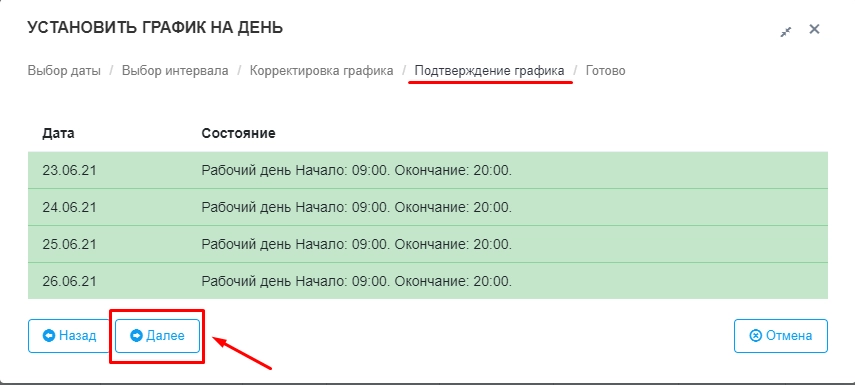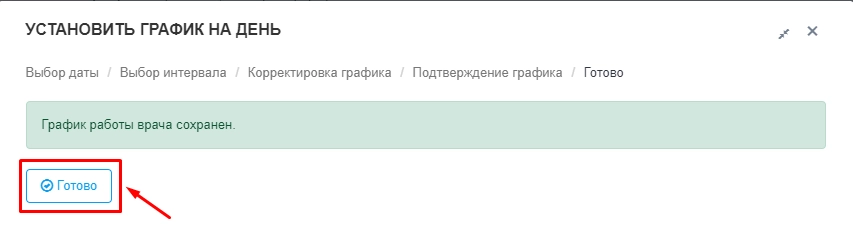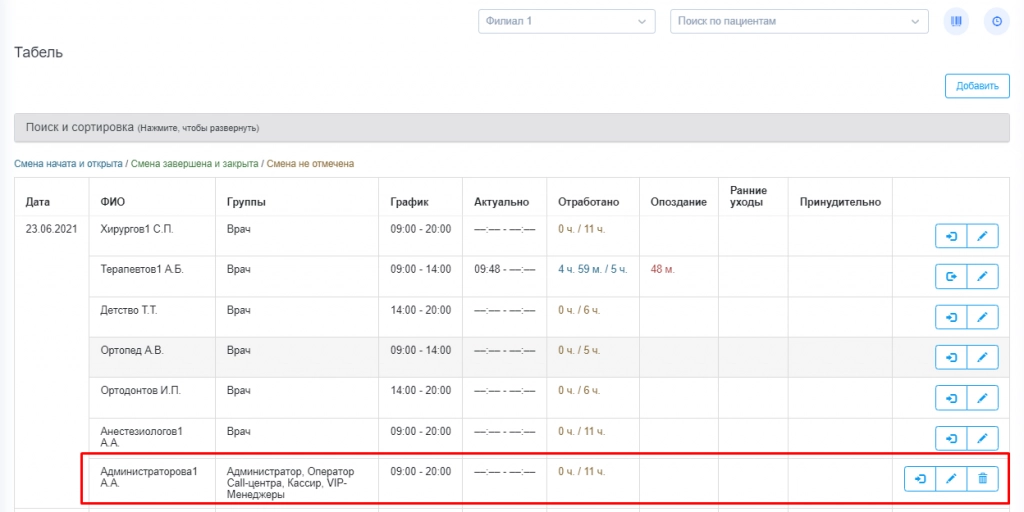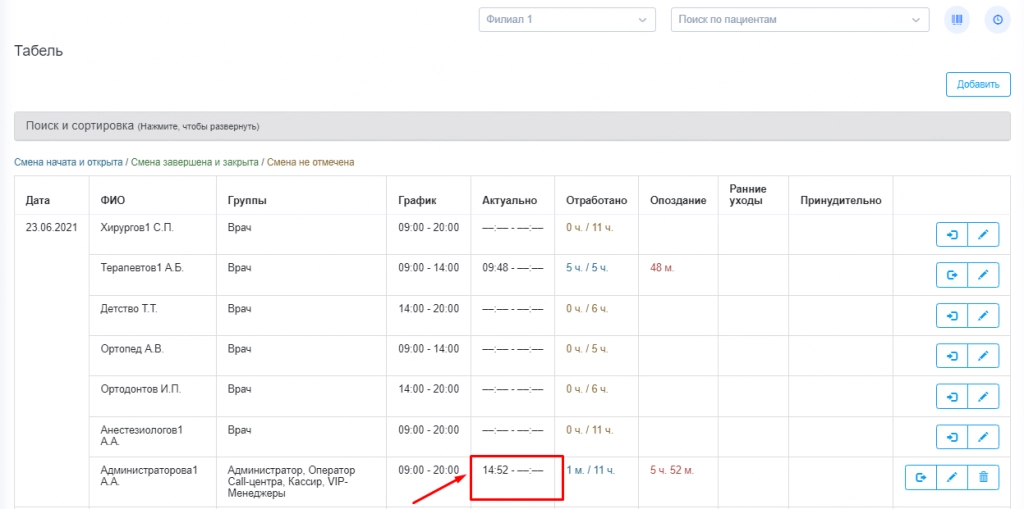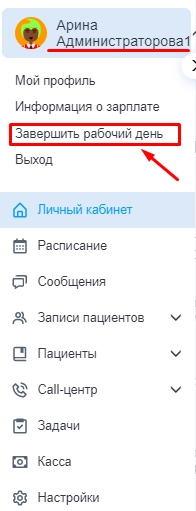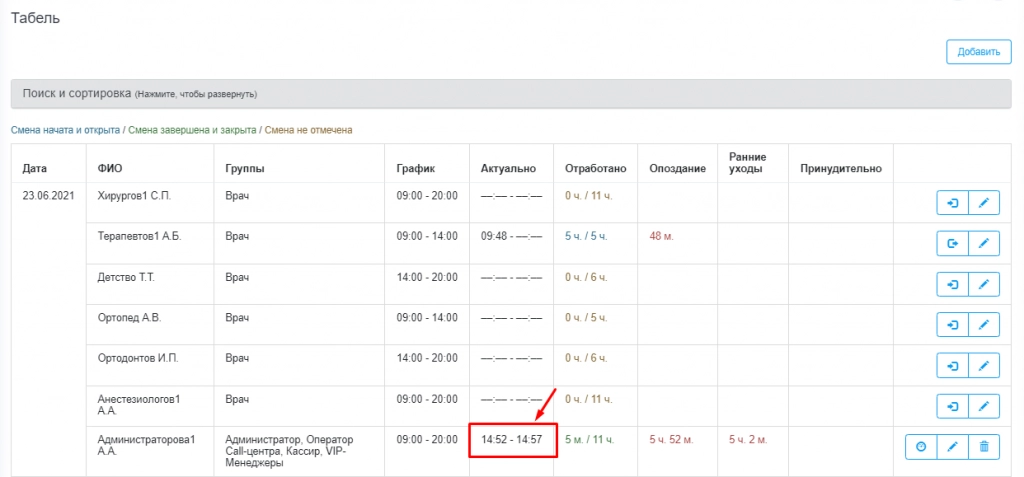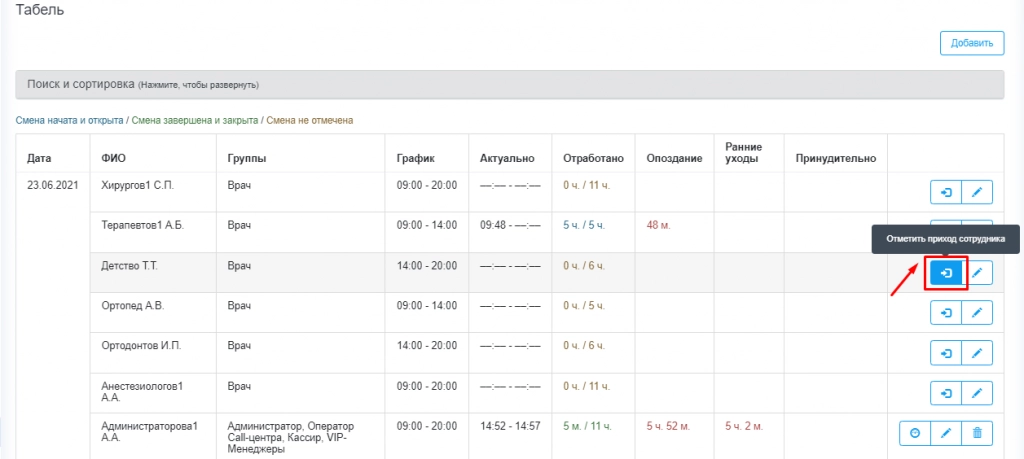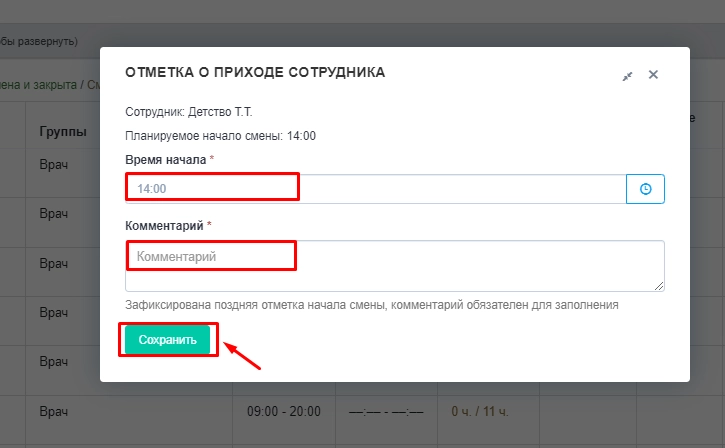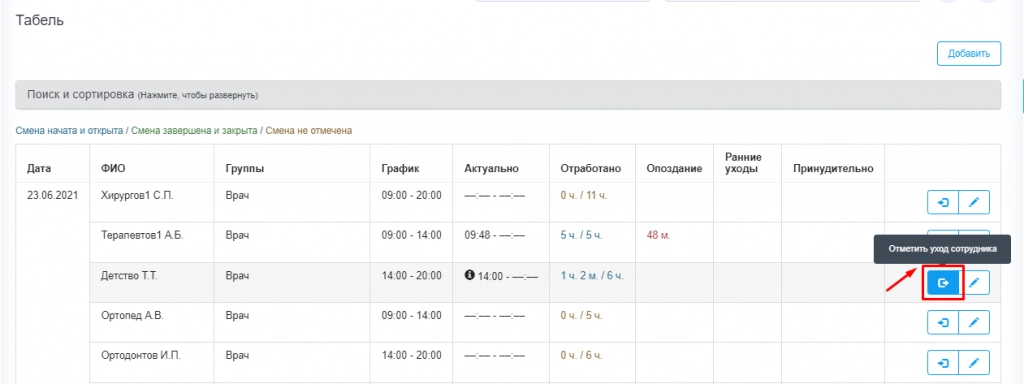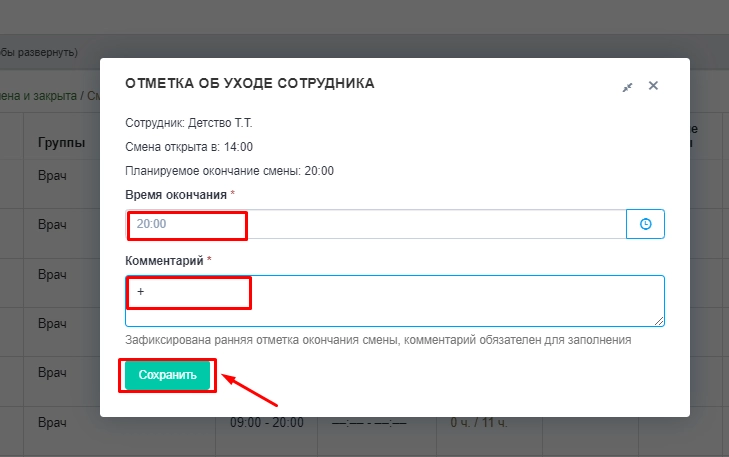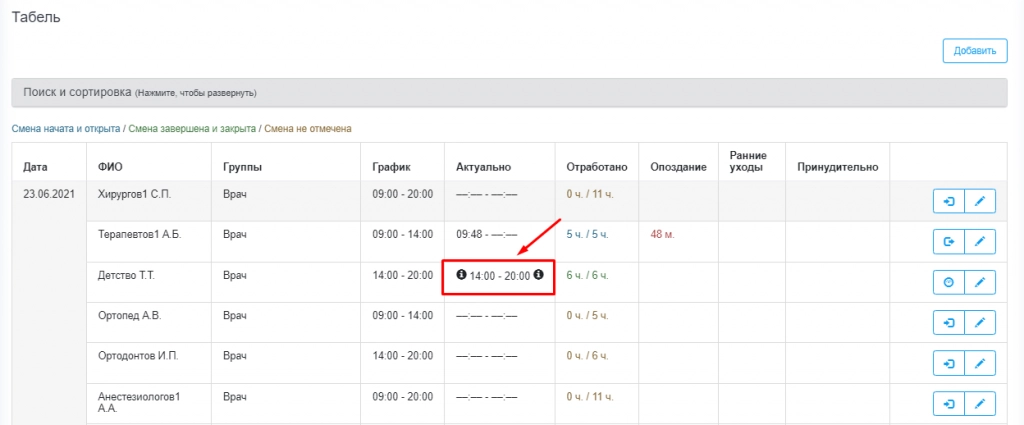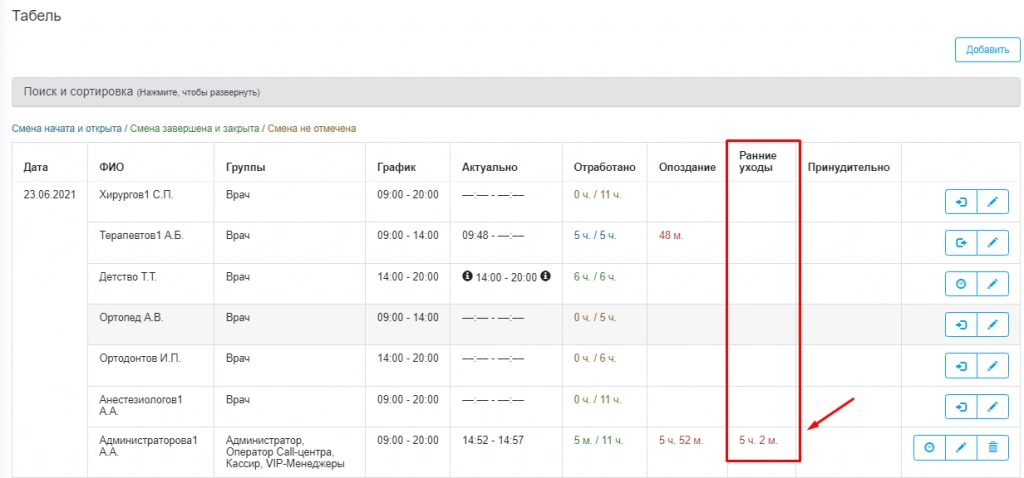Работа с табелем
Мануал модуль «Заработные платы»
Для расчета заработной платы система DentalPRO использует данные о времени работы сотрудников, настройки постоянной и переменной части совершаемых выплат. Для этого были добавлены модуль «Табель» и модуль «Заработные платы».
Порядок работы с зарплатным модулем
1. Заполните табель рабочего времени для всех сотрудников.
2. Настройте постоянную и переменную часть заработной платы. Система будет рассчитывать заработную плату на основании настроек и проводимых операций.
3. В разделе «Расчет зарплат» выберите нужный период и рассчитайте заработные платы для определенных или всех сотрудников.
4. Сохраните созданный расчет на случай возникновения спорных ситуаций.
1. Заполнение Табеля рабочего времени
Для того чтобы система могла корректно рассчитывать заработную плату сотрудникам с фиксированной оплатой, информацию о рабочих сменах нужно внести в табель.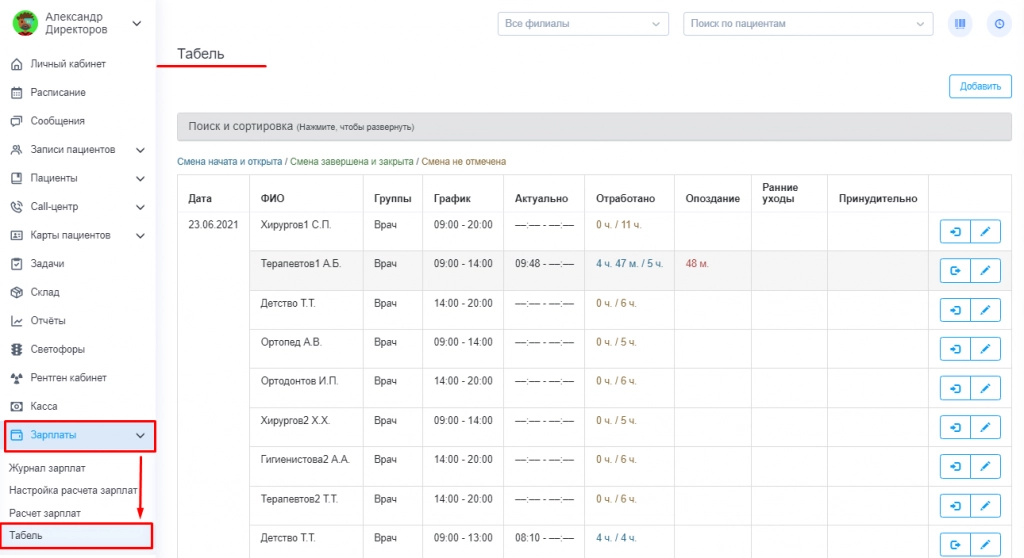
-
Для пользователей с системной ролью «Врач» достаточно создать график работы в модуле «Настройки». Информация в табель будет добавлена автоматически.
- Пользователей с другими системными ролями необходимо вносить в табель вручную. Для этого нажмите на кнопку «Добавить».
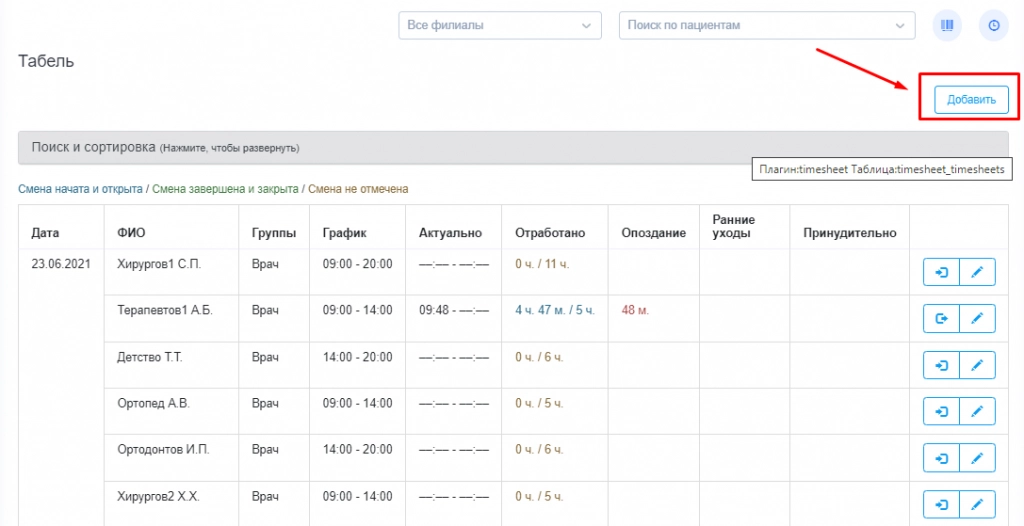
Заполните необходимые поля:
-
Начало периода;
-
Конец периода;
-
ФИО Сотрудника;
-
Тип графика.
Нажать на кнопку «Далее»
Установить временной интервал→ «Далее»
Внести корректировку в график работы сотрудника при необходимости→ «Далее»
Подтверждение графика работы→ «Далее»
Нажать на кнопку «Готово»
Рабочее время для выбранного сотрудника будет добавлено в табель.
Фиксация рабочего времени сотрудников.
Фиксация рабочего времени необходима для контроля сотрудников и поддержания дисциплины. В системе предусмотрена автоматическая фиксация времени работы и фиксация в ручном режиме.
- Автоматическая фиксация
По умолчанию рабочее время сотрудника начинает отсчитываться с момента авторизации в системе, при условии того что у сотрудника создано рабочее время в табеле.
Для фиксации времени окончания работы сотрудник должен нажать на кнопку «Завершить рабочий день».
- Фиксация в ручном режиме
У уполномоченного сотрудника (по умолчанию это пользователь с правами директора) в табеле есть возможность указать время прихода и ухода сотрудника. Права доступа при необходимости можно настроить через техническую поддержку.
Нажмите на кнопку «Отметить приход сотрудника».
Заполните поля:
-
«Время начала»;
-
«Комментарий».
Далее нажать «Сохранить»
Нажмите на кнопку «Отметить уход сотрудника».
Заполните поля:
-
«Время окончания»;
-
«Комментарий».
Далее нажать «Сохранить»
В табеле в ручном режиме зафиксировано начало и окончание рабочей смены сотрудника.
Фиксация опозданий и ранних уходов.
Фиксация опозданий и ранних уходов позволяет отследить нарушения дисциплины со стороны сотрудников и отреагировать на них.
При открытии рабочей смены позже положенного времени (и автоматически, и вручную) система отреагирует и укажет фактическое время опоздания сотрудника в столбце «Опоздание».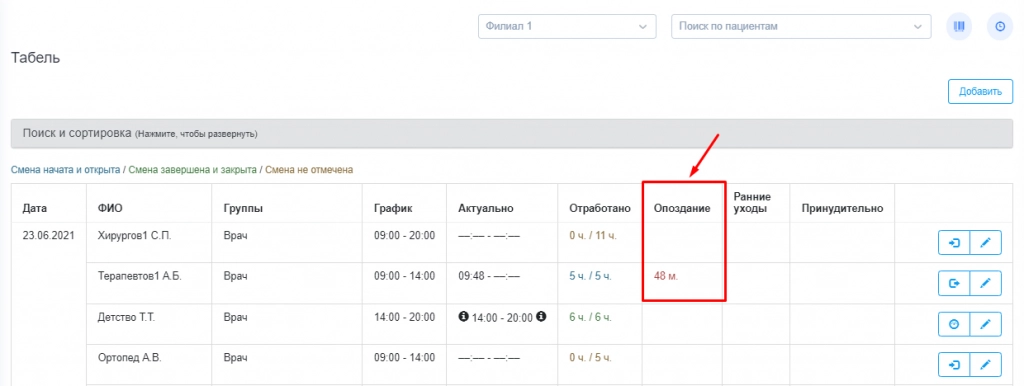
При закрытии рабочей смены раньше положенного времени (и автоматически, и вручную) система отреагирует и укажет фактическое время недоработки в столбце «Ранние уходы».